- Jos haluat nopeuttaa tietokonettasi, tässä on luettelo joistakin Windows 10 -prosesseista, joita et tarvitse.
- Virta-asetusten säätäminen saa tietokoneesi käyttämään CPU: n virtaa täysin.
- Windowsin vinkit käyttävät tarpeettomia resursseja, joten varmista, että poistat sen käytöstä.
- Käynnistyssovellusten vähentäminen, bloatware-ohjelmien poistaminen ja levyn puhdistaminen nopeuttavat myös tietokonettasi.
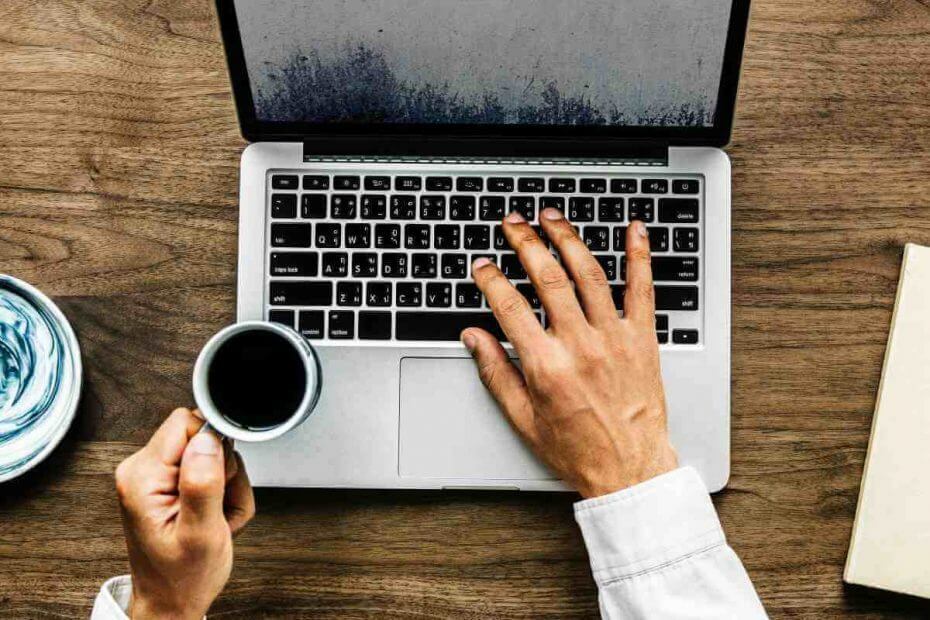
Tämä ohjelmisto korjaa yleiset tietokonevirheet, suojaa sinua tiedostohäviöltä, haittaohjelmilta, laitteistovikoilta ja optimoi tietokoneesi maksimaalisen suorituskyvyn saavuttamiseksi. Korjaa PC-ongelmat ja poista virukset nyt kolmessa helpossa vaiheessa:
- Lataa Restoro PC: n korjaustyökalu joka tulee patentoidun tekniikan mukana (patentti saatavilla tässä).
- Klikkaus Aloita skannaus löytää Windows-ongelmat, jotka voivat aiheuttaa tietokoneongelmia.
- Klikkaus Korjaa kaikki korjata tietokoneen turvallisuuteen ja suorituskykyyn vaikuttavat ongelmat
- Restoro on ladannut 0 lukijoita tässä kuussa.
Windows 10 -tietokoneesi pitäminen nopeasti ei ole helppoa, mutta joitakin Windows 10 -prosesseja ei tarvitse käyttää, koska ne rasittavat suorituskykyäsi.
Tässä artikkelissa aiomme näyttää, kuinka voit tehdä Windows 10: stä nopeamman poistamalla tietyt ominaisuudet käytöstä.
Kuinka nopeuttaa Windows 10: tä?
- Säädä Virta-asetuksia
- Poista Windowsin vinkit käytöstä
- Poista bloatware
- Vähennä käynnistyssovellusten määrää
- Suorita levyn puhdistus Windows 10: ssä
1. Säädä Virta-asetuksia
Jotkut käyttäjät asettavat järjestelmän virran asetukset virransäästötilaan akun säästämiseksi. Tämä ominaisuus voi kuitenkin myös hidastaa tietokonettasi. Jotta Windows 10 olisi nopeampi, on suositeltavaa käyttää sitä Korkea suorituskyky tai Tasapainoinen virrankäyttösuunnitelma.
- Klikkaa Ohjauspaneeli.
- Valitse Laitteisto ja ääni.
- Klikkaa Virranhallinta-asetukset.

- Valitse Tasapainoinen tai Korkea suorituskyky.
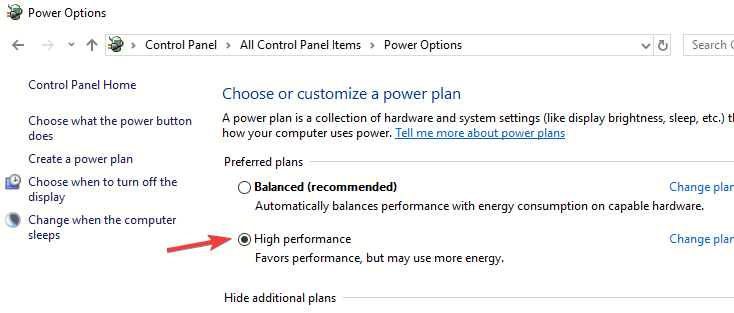
Korkean suorituskyvyn käyttö tarkoittaa enemmän virrankulutusta. Mutta tasapainoinen suunnitelma auttaa löytämään tasapainon suorituskyvyn ja virrankulutuksen välillä.
2. Poista Windowsin vinkit käytöstä
Windows 10 -vinkit ja vihjeet ovat toinen Windows 10 -prosesseista, joita et tarvitse. Tämä ominaisuus tarjoaa hyödyllisiä vinkkejä uusille tulokkaille, mutta jos olet kokenut Windows 10 -käyttäjä, voit poistaa sen käytöstä. Tämä ominaisuus tunnetaan joistakin suorituskykyongelmista, mutta voit poistaa sen käytöstä seuraavasti:
Pysäytä Windows 10 -vihjeet seuraavasti:
- Avata Aloitusvalikko ja napsauta asetukset.
- Mene Järjestelmä > Ilmoitukset ja toimet.
- Poista käytöstä Hanki vinkkejä, vihjeitä ja ehdotuksia, kun käytät Windowsia.
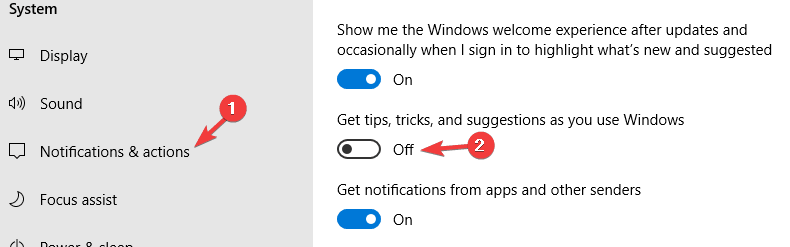
3. Poista bloatware
Bloatware tai crap-ware voi muodostaa joitain Windows 10 -prosesseista, joita et tarvitse. Jotta Windows 10 olisi nopeampi, olisi paljon hyvää poistaa tällaiset ohjelmat.
Tällaisten ei-toivottujen ohjelmien poistaminen yksinkertaisesti:
- Klikkaus Ohjauspaneeli > Ohjelmat ja ominaisuudet.

- Valitse kaikki sovellukset, jotka aiot poistaa, ja seuraa prosessia.
Vaikka tämä menetelmä on yksinkertaisin, se ei välttämättä poista bloatware-ohjelmaa kokonaan. Joskus bloatware voi jättää tiedostoja ja rekisterimerkintöjä, vaikka poistat sen.
Varmistaaksesi, että bloatware on kokonaan poissa tietokoneeltasi, suosittelemme asennuksen poisto-ohjelmiston, kuten IOBit-asennuksen poisto-ohjelma. Tämän työkalun avulla voit poistaa kaikki bloatware- tai ei-toivotut sovellukset tietokoneeltasi.
⇒Hanki IObit Uninstaller PRO
4. Vähennä käynnistyssovellusten määrää
Käynnistyssovelluksen ydin on saada suosikkisovelluksesi toimimaan heti, kun tietokoneesi käynnistyy. Ajan myötä joitain näistä sovelluksista käytetään kuitenkin harvoin tai ei niin usein. Silti heidän läsnäolostaan Windows 10 -käynnistyksessä tulee vain osa ongelmaa vähentämällä suorituskykyäsi.
Yksi liian monien käynnistyssovellusten negatiivisista tuloksista on järjestelmän hitaampi nopeus. Voit ratkaista tämän ongelman seuraavasti:
- Lehdistö Ctrl + Vaihto + Esc avata Tehtävienhallinta.
- Siirry kohtaan Aloittaa välilehti.
- Napsauta käynnistyssovellusta, jonka haluat poistaa käytöstä.
- Napsauta oikeassa alakulmassa olevaa Poista käytöstä -painiketta.
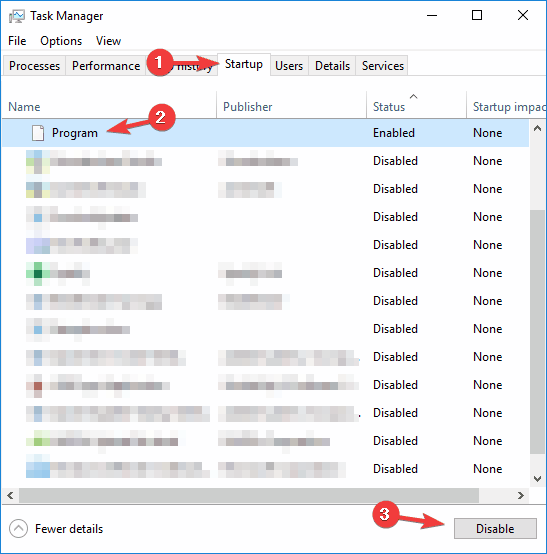
- Toista nämä vaiheet kaikille Windows 10 -prosesseille, joita et tarvitse.
5. Suorita levyn puhdistus Windows 10: ssä
Jossakin järjestelmässä on paljon roskapostia tai väliaikaisia tiedostoja. Levyn puhdistus on yksi suurimmista tavoista pitää Windows 10 korkealla suorituskyvyllä. Se auttaa myös siivoamaan väliaikaisia ja roskapostitiedostoja ja suosittelemaan sitten poistamista.
Voit käyttää Levyn uudelleenjärjestämistä ja poistaa roskapostitiedostoja seuraavasti:
- Hakualueen tyyppiin Levyn puhdistus ja valitse Levyn puhdistus tulosluettelosta.
- Valitse poistettavat tiedostot.
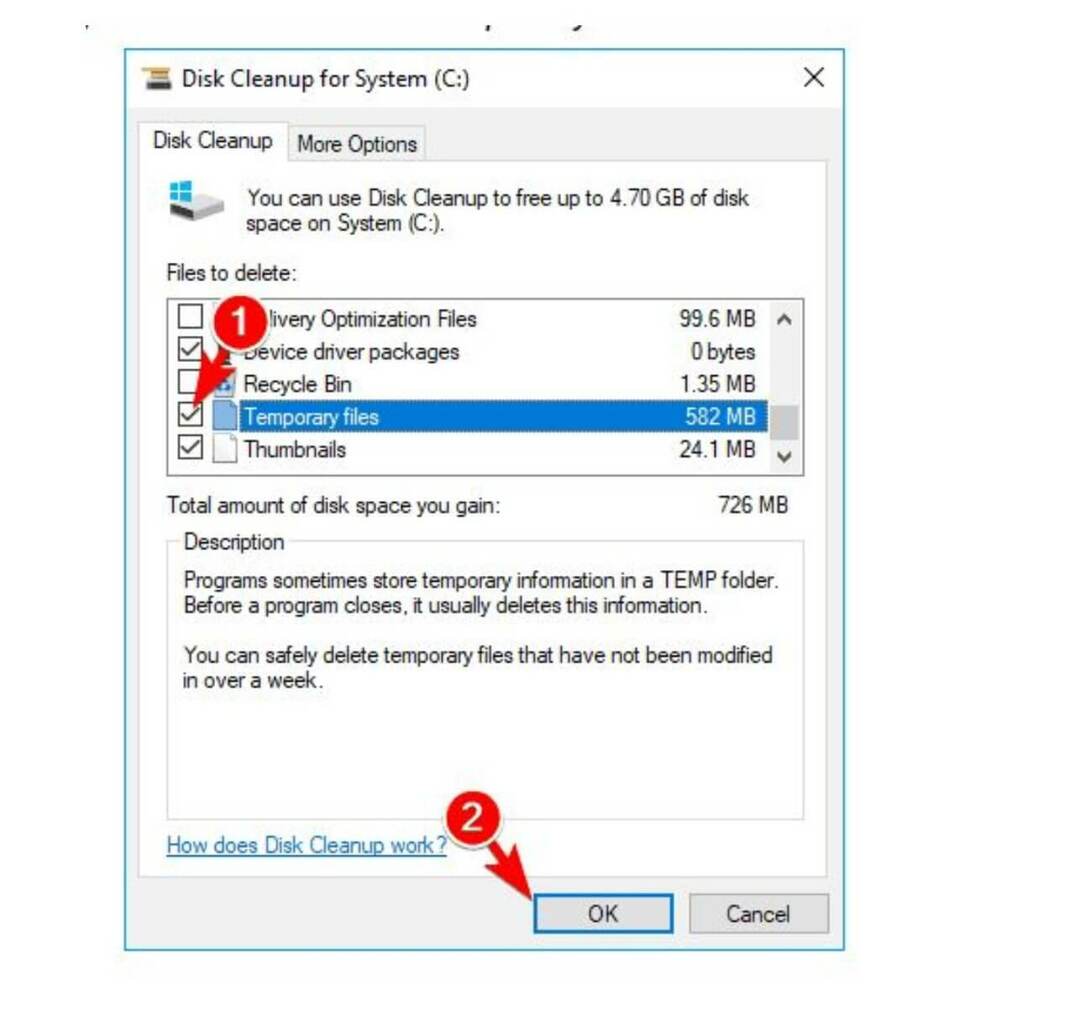
- Tämä toiminto auttaa poistamaan kaikki väliaikaiset tiedostot ja paljon muuta.
Tässä on joitain yleisiä vinkkejä, joiden avulla voit tehdä Windows 10: stä nopeamman. Noudata kaikkia ohjeita parantaaksesi suorituskykyäsi ja poistaaksesi tarpeettomat Windows 10 -prosessit.
LUE MYÖS:
- Väliaikaisten tiedostojen poistaminen levyn uudelleenjärjestämisen avulla Windows 10, 8, 7: ssä
- Kuinka poistaa bloatware Windows 10: sta lopullisesti
- Windows 10 poistaa ongelmalliset päivitykset käynnistysvirheiden välttämiseksi
 Onko sinulla vielä ongelmia?Korjaa ne tällä työkalulla:
Onko sinulla vielä ongelmia?Korjaa ne tällä työkalulla:
- Lataa tämä tietokoneen korjaustyökalu arvioitu erinomaiseksi TrustPilot.comissa (lataus alkaa tältä sivulta).
- Klikkaus Aloita skannaus löytää Windows-ongelmat, jotka voivat aiheuttaa tietokoneongelmia.
- Klikkaus Korjaa kaikki korjata patentoidun tekniikan ongelmat (Yksinomainen alennus lukijamme).
Restoro on ladannut 0 lukijoita tässä kuussa.


